
Se a sua unidade flash USB, cartão SD ou outra unidade não estiver funcionando bem, "limpar" a unidade e remover suas partições é uma solução possível. Isso pode corrigir problemas com uma unidade que não pode ser formatada ou que mostra a capacidade errada.
RELACIONADOS: Como gerenciar partições no Windows sem baixar nenhum outro software
Este truque também exclui partições que você não pode excluir com ferramentas normais, como o gráfico Gerenciamento de Disco ferramenta de particionamento de disco integrada ao Windows. O processo que vamos cobrir aqui apaga completamente a tabela de partição de um disco, permitindo que você a configure novamente.
Atenção : Este processo limpa completamente todo o disco que você selecionar, portanto, certifique-se de fazer backup de todos os arquivos importantes primeiro. Você também deve ter muito cuidado ao especificar o disco correto, ou você pode apagar acidentalmente o errado.
Etapa um: iniciar um prompt de comando como administrador
Primeiro, você precisará abrir uma janela de prompt de comando como administrador. No Windows 10 ou 8.1, clique com o botão direito no botão Iniciar (ou pressione a tecla Windows + X) e selecione “Prompt de Comando (Admin).”
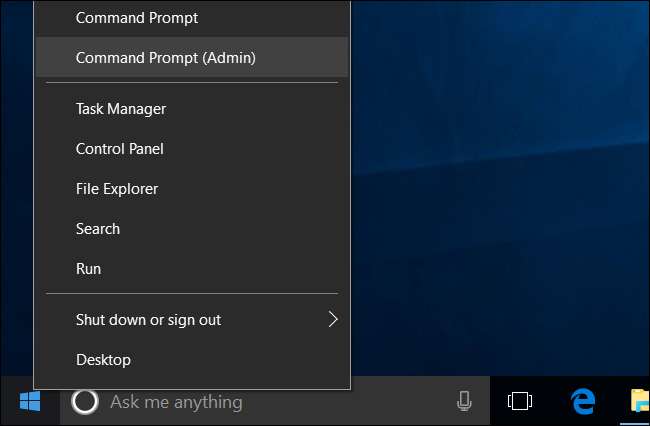
Nota : Se você vir PowerShell em vez de Prompt de comando no menu Usuários avançados, é uma mudança que surgiu com o Atualização de criadores para Windows 10 . É muito fácil volte a mostrar o prompt de comando no menu Usuários avançados se quiser, ou você pode dar uma chance ao PowerShell. Você pode fazer praticamente tudo em PowerShell que você pode fazer no Prompt de Comando, incluindo o comando que estamos usando neste artigo, além de muitas outras coisas úteis.
RELACIONADOS: Como colocar o prompt de comando de volta no menu de usuários avançados do Windows + X
No Windows 7, abra o menu Iniciar e pesquise “cmd”. Clique com o botão direito do mouse no atalho “Prompt de Comando” que aparece e escolha “Executar como Administrador”.
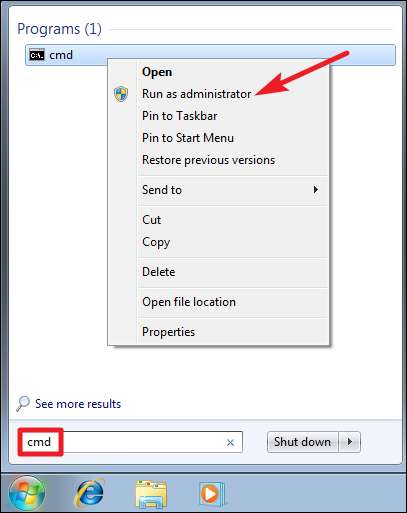
Etapa dois: usar “diskpart” para limpar um disco
Estaremos usando o
Diskpart
comando para limpar o disco. Antes de continuar, certifique-se de conectar a unidade flash USB, cartão SD ou qualquer outra unidade que deseja limpar.
Para iniciar a ferramenta diskpart, digite o seguinte comando no prompt de comando e pressione Enter:
Diskpart
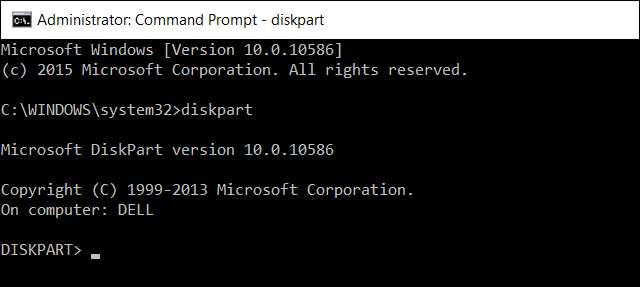
Observe que o prompt muda para “DISKPART>” para indicar que você agora está emitindo comandos para essa ferramenta.
Em seguida, tenha
Diskpart
liste os discos conectados ao computador digitando o seguinte comando e pressionando Enter:
lista de disco
Examine a saída do comando para identificar o número do disco que deseja limpar. Tenha muito cuidado aqui! Se você selecionar o número de disco errado, limpará o disco errado e poderá perder dados importantes.
Na imagem abaixo, podemos ver que o “Disco 0” tem 238 GB e o “Disco 1” tem 14 GB. Sabemos que nossa unidade USB particular tem 14 GB de tamanho. Isso nos diz que o disco 1 é a unidade USB conectada ao computador e o disco 0 é a unidade interna do sistema do computador.

RELACIONADOS: Como gerenciar partições no Windows sem baixar nenhum outro software
Se você tiver qualquer problema para identificar o número do disco correto, você também pode iniciar o Gerenciamento de Disco ferramenta. Ele mostrará os números dos discos junto com as letras que o Windows atribuiu, tornando mais fácil identificar um disco específico.
Quando você souber o número do disco que deseja selecionar, digite o seguinte comando, substituindo # pelo número do disco que você identificou acima. Novamente, certifique-se de ter o número de disco correto.
selecione o disco #
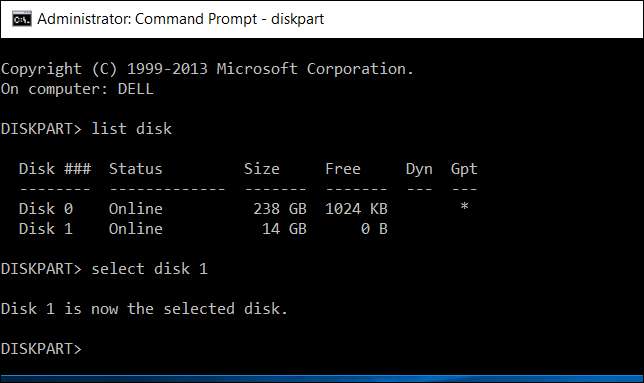
Agora que você selecionou o disco, quaisquer outros comandos que você emitir para o
Diskpart
ferramenta será executada no disco selecionado. Para limpar completamente a tabela de partição do disco selecionado, digite o seguinte comando e pressione Enter. Lembre-se de que este comando limpará completamente o disco, portanto, certifique-se de fazer backup de todos os arquivos importantes.
limpar \ limpo
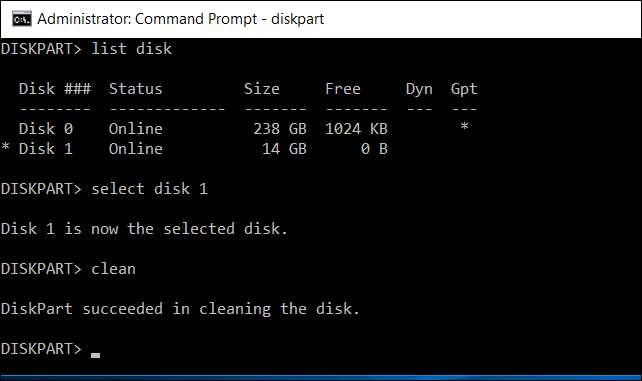
Você verá uma mensagem informando que “DiskPart conseguiu limpar o disco” se tudo funcionou corretamente. Agora você está pronto. Feche a janela do Prompt de Comando para continuar.
Etapa três: particionar e formatar o disco
Agora você deve ser capaz de inicializar, particionar e formatar o disco como faria normalmente, usando a ferramenta gráfica de gerenciamento de disco integrada ao Windows. Você também pode usar o
Diskpart
comando para fazer isso, mas provavelmente é mais fácil usar a interface gráfica.
Para iniciar o Gerenciamento de disco no Windows 10 ou 8.1, clique com o botão direito no botão Iniciar e selecione “Gerenciamento de disco”. No Windows 7, pressione a tecla Windows + R, digite “diskmgmt.msc” na caixa de diálogo Executar que aparece e pressione Enter.
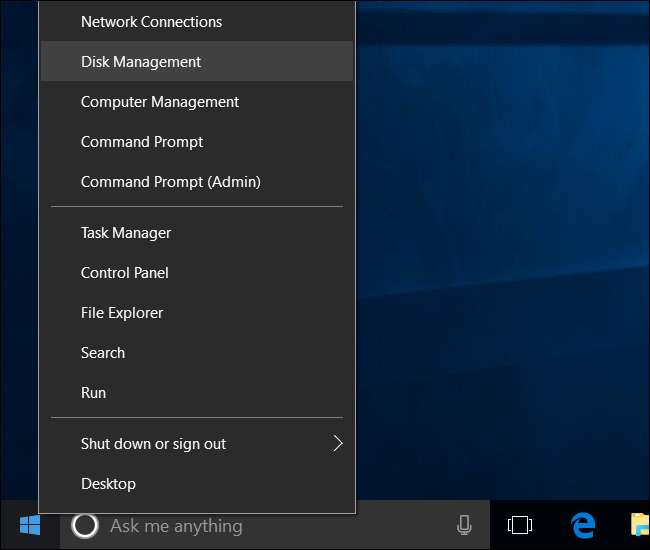
Você verá que o disco agora não tem partições. Clique com o botão direito no espaço não alocado e selecione “Novo Volume Simples” para criar uma partição no disco e formatar com o sistema de arquivos desejado. Por padrão, o Windows criará uma única partição que abrange toda a unidade.
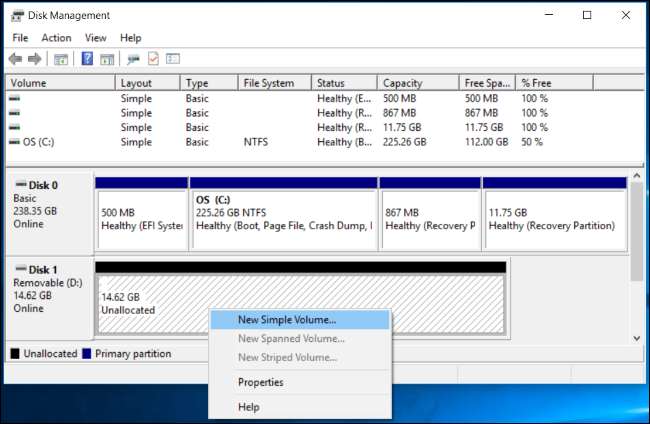
Se este método não funcionou - por exemplo, se você limpou com sucesso a unidade, mas ela não parecia estar funcionando normalmente quando você tentou particioná-la, ou se
Diskpart
não consegue ver o disco ou limpá-lo corretamente - é possível que a unidade esteja fisicamente danificada e não esteja mais funcionando corretamente. Mas “limpar” a unidade com
Diskpart
é uma solução que pode trazer de volta à vida unidades que de outra forma pareceriam quebradas.







